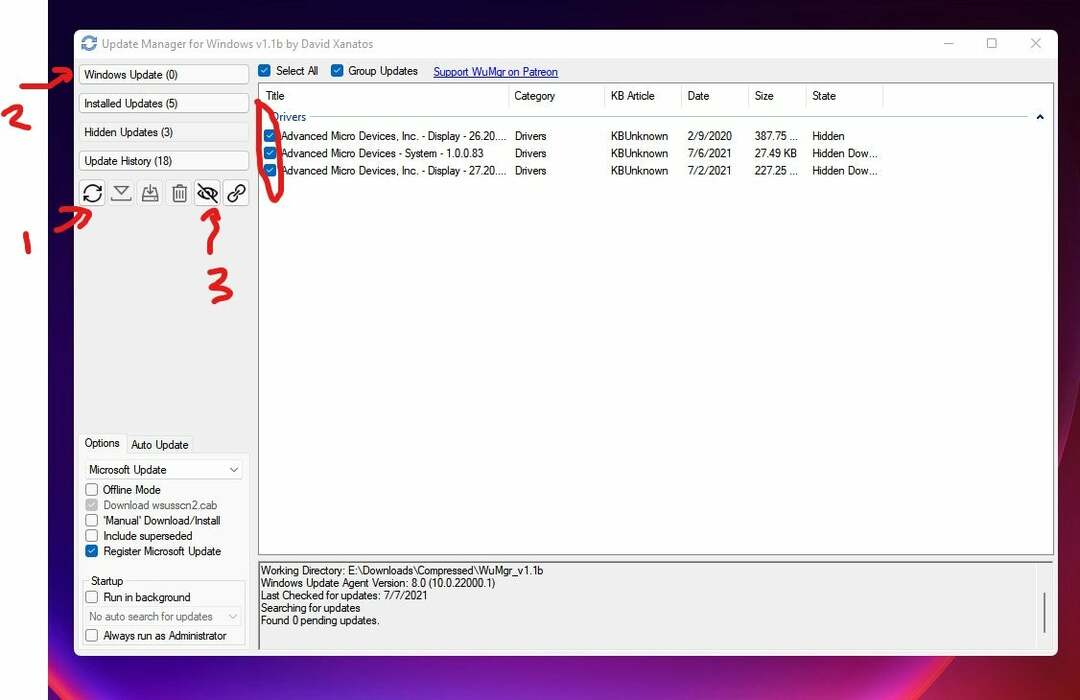- Windows 11の新しい素晴らしいデザイン要素は、日を追うごとに表面化します。
- どうやら、とりわけ、マウスカーソルの新しいモデルを取得することもできたようです。
- 新しいデザインははるかに流暢で、Windows11ネイティブのように見えます。
- この記事では、Windows11で変更する方法も紹介します。

ここに興味深い質問があります:これまでで最も魅力的な要素は何ですか Windows 11、他のどの機能よりもユーザーを興奮させたものですか?
答えは、それが説明する要素であるデザインと同じくらい簡単です。 長年にわたってWindows10を扱ってきた後、新しい流暢なデザインは、ほとんどすべてのOSユーザーにとって新鮮な空気の息吹です。
そして、デザインについて話しているので、後のビルドでWindows11でマウスカーソルがどのように見えるかを見てみましょう。
Windows 11用に更新されたマウスカーソルを取得していますか?
私たちは、美しさが完璧な絵を形成するために集まったすべての細部の完璧なアンサンブルで構成されていることを知っています。
たとえば、マウスカーソルは、オペレーティングシステムとしてWindowsを使い始めて以来、さまざまな変更が加えられてきました。
何年にもわたって、Windows 7のピクセル化された矢印から、Windows 10で使用したより滑らかなバージョンに移行し、より洗練され、より良い解像度が得られました。
当面の間、Windows Insiderであり、最新のWindows 11ビルドを実行している場合、マウスカーソルは下のスクリーンショットに示すようになります。
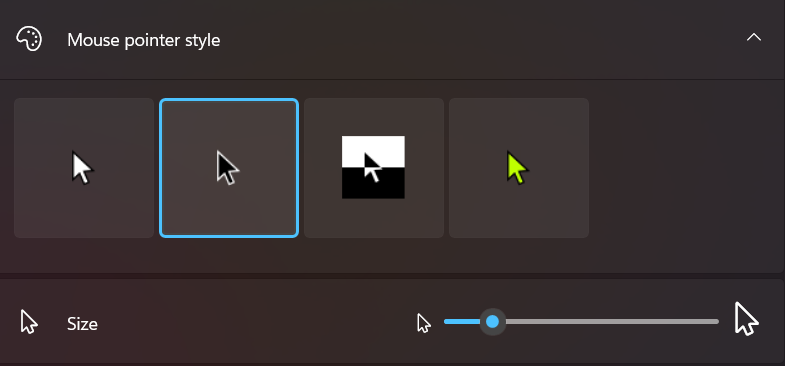
OSが提供するデフォルトのモデルの中で、これまで扱ってきたどのモデルよりもはるかに見栄えが良く、サイズを簡単に調整できるようになりました。
しかし、さまざまなフォーラムやソーシャルメディアプラットフォームで広まっている新しい情報は、私たちが驚かされるかもしれないことを示しています。
マイクロソフトは、新しい流暢なデザインカーソルを将来のWindows11ビルドの1つにもたらす可能性があります。 Redditで報告されているように。

これは、レドモンドの技術会社がWindows 11に実装した設計上の選択に完全に適合するため、オペレーティングシステムに新しく追加された素晴らしい機能です。
ご想像のとおり、このニュースは、現在次のOSをテストしているユーザーの間でかなりの騒ぎを引き起こしました。 彼らのほとんどすべてがこの新しいカーソルモデルを歓迎し、それを試してみることに興奮しています。
Windows 11でマウスカーソルモデルを変更するにはどうすればよいですか?
これは、2分の時間しかかからない単純なタスクです。 以下の手順に従ってください。そうすれば、カーソルのモデルとサイズをすばやく変更できます。
- 押す Windowsキー+ I 開くには 設定 メニューをクリックし、[ユーザー補助]を選択します。

2. クリックしてください マウスポインタとタッチ ボタン。
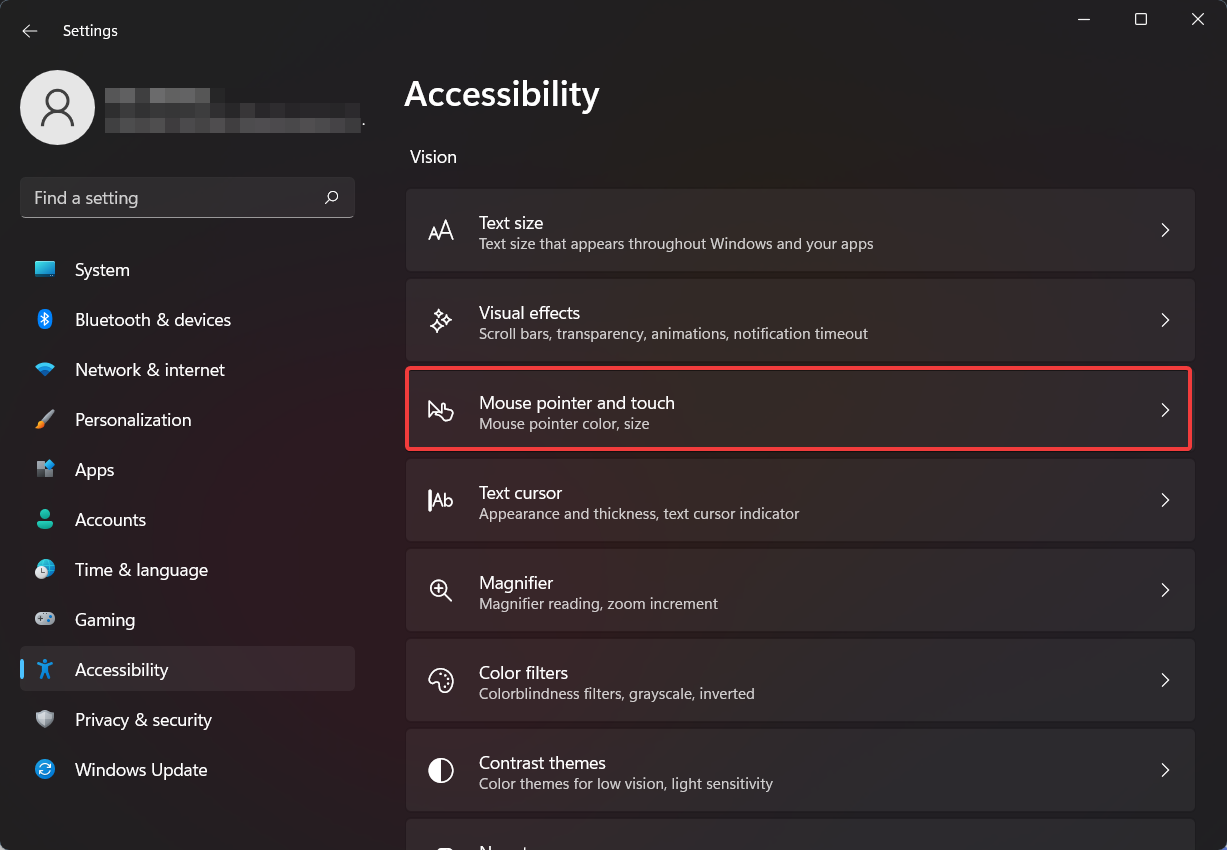
3. 必要な変更を実行して終了します 設定 メニュー。

これですべてです。 とても簡単ですよね?
現時点では、Windows 11が安定した完全なバージョンであると宣言された後、どのように見えるか、どのように感じるかはわかりません。 しかし、すべての推測と概念に基づくと、2021年に人々が使用するオペレーティングシステムのように見えます。
マイクロソフトがOSの最初の安定バージョンをリリースするのは、今年後半になってからです。 レドモンドのハイテク企業は、10月に準備が整うと語った。
新しいWindows11マウスカーソルモデルについてどう思いますか? 以下のコメントセクションでそれらを私たちと共有してください。